¿Qué es el comando Wipeout?

El comando WIPEOUT en AutoCAD se usa para enmascarar un área en un dibujo. Siempre que existan muchas partes complejas en el fondo del dibujo y necesite ocultarlas, puede emplear el comando WIPEOUT. También se puede usar cuando solo una parte de un dibujo es de interés.
Comando de borrado de AutoCAD
El comando WIPEOUT en AutoCAD se usa para enmascarar un área en un dibujo. Siempre que haya muchas partes complejas en el fondo del dibujo y necesite ocultarlas, puede emplear el comando WIPEOUT. También se puede usar cuando solo una parte de un
CAD dibujo es de interés.
El comando WIPEOUT emplea un área poligonal que enmascara los objetos en una región seleccionada aplicando el color de fondo. Cuando una parte o área de un dibujo se ha "eliminado", aparece en blanco.
Esta área eliminada está definida por un marco que puede editar en cualquier momento, aumentando o disminuyendo efectivamente el área.
Cómo usar el comando WIPEOUT
A continuación se detallan los pasos necesarios para usar el comando de eliminación. Para este tutorial, vamos a ocultar una parte del diseño a continuación utilizando la herramienta de eliminación.
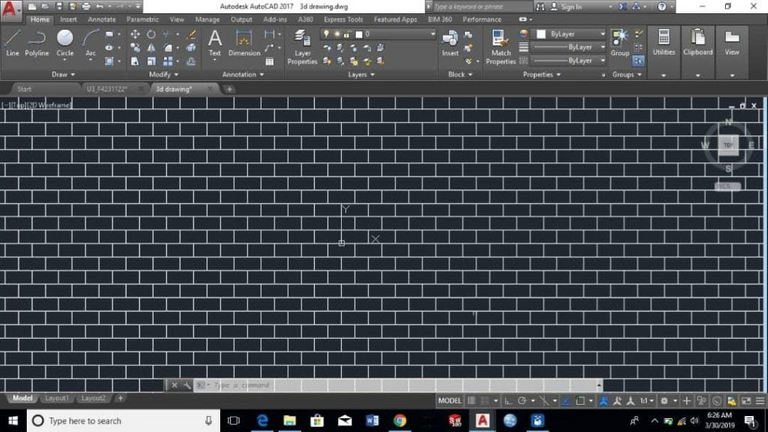
Primero, escriba el comando * wi * o seleccione borrar en el menú desplegable * draw *.
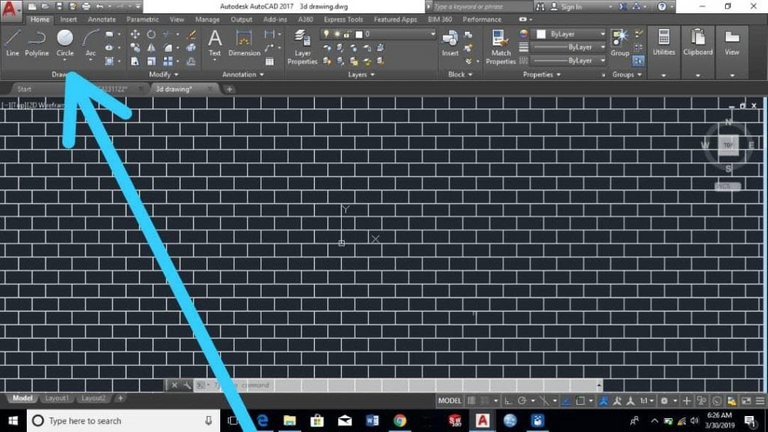
Especifique el límite del área que se eliminará haciendo clic y moviendo el cursor.

Haga clic en * enter * para borrar.
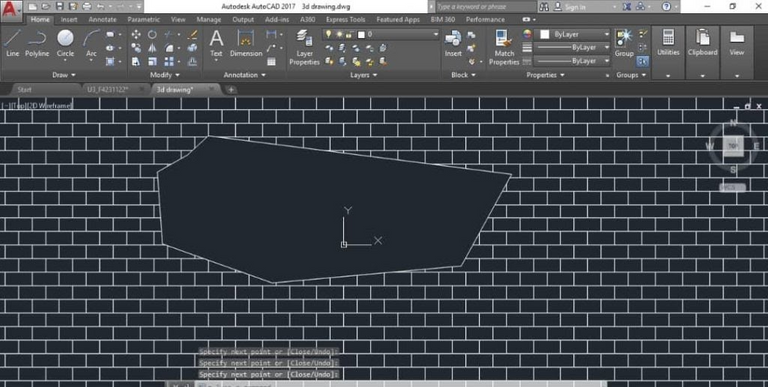
También puede hacer que especifique un límite de eliminación mediante una polilínea. Primero, dibuje el objeto de polilínea como se muestra a continuación.
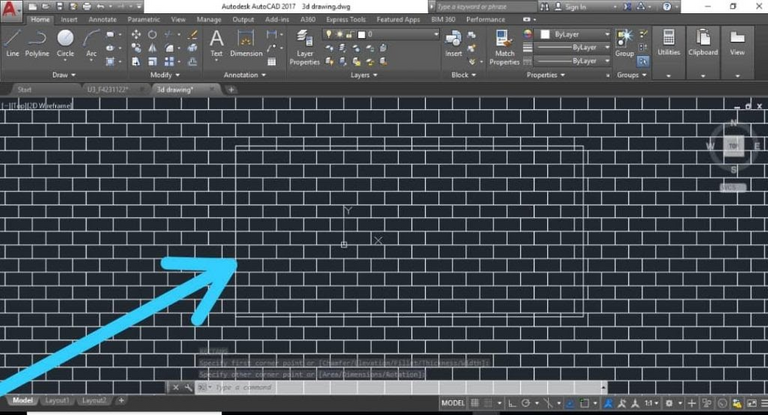
Elija la herramienta de eliminación del menú desplegable de dibujo o escriba * wi *, luego seleccione el objeto de polilínea (flecha roja).
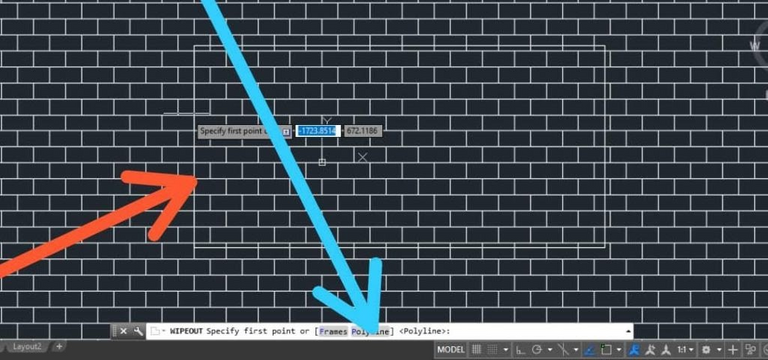
Haga clic en * enter *, obtendrá la imagen a continuación.
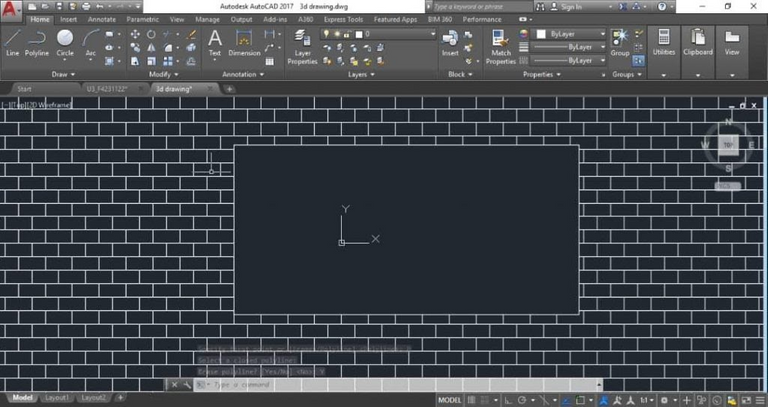
Para ocultar el marco de la región Wipeout, vuelva a escribir el comando wipeout y seleccione * frame * y luego haga clic en * no *. Presione enter; obtendrá una región de eliminación sin marco como se muestra a continuación.
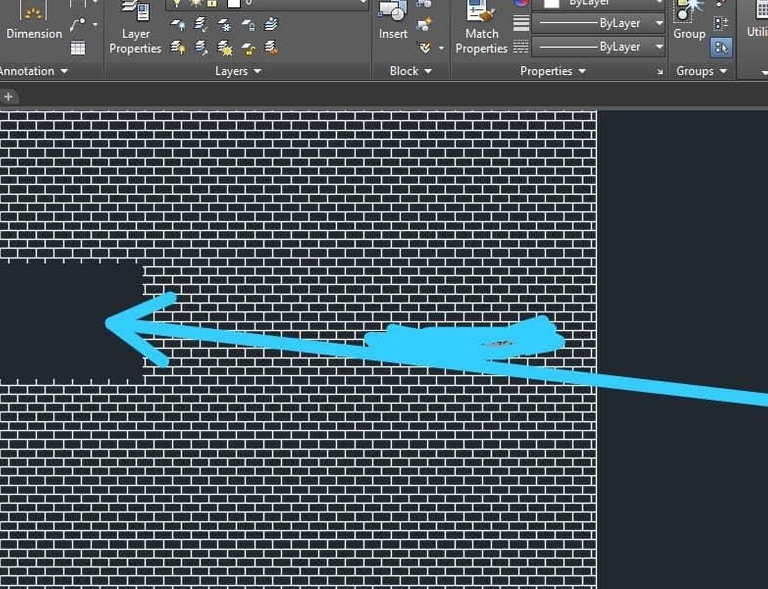
Nota: no puede crear una región de eliminación desde un círculo o un objeto fileteado. Sin embargo, el uso de un polígono con muchos lados, por ejemplo, 30 lados, hará que parezca un círculo. Seleccione la herramienta de polígono, escriba 30 en el número de lados y seleccione * inscribir en un círculo *.
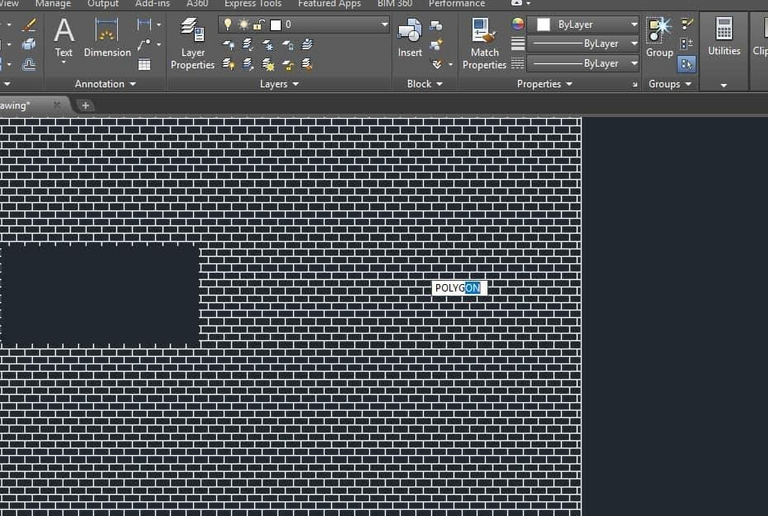
Obtendrás este polígono que prácticamente parece un círculo.
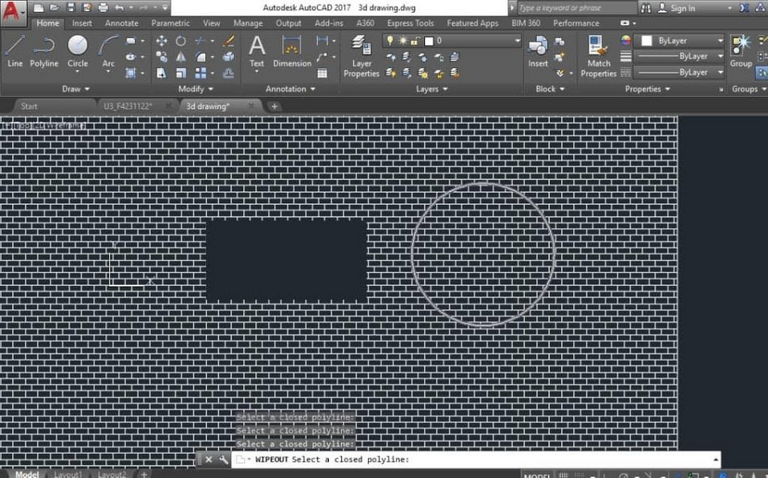
Aplique wipeout nuevamente al polígono para tener la imagen a continuación.
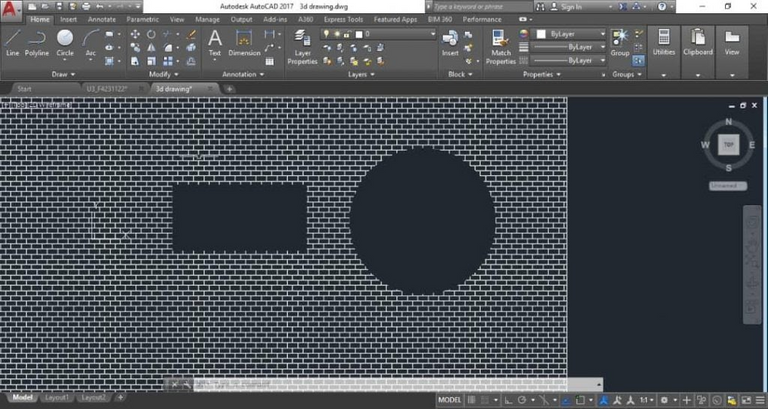
Hi! I am a robot. I just upvoted you! I found similar content that readers might be interested in:
https://sunglass.io/comando-wipeout-de-autocad/